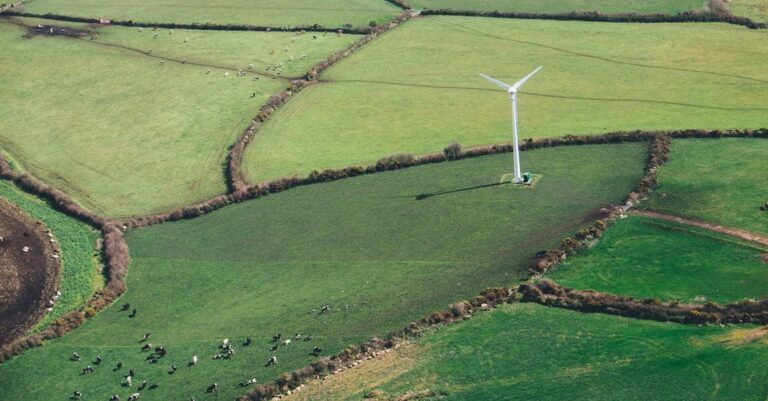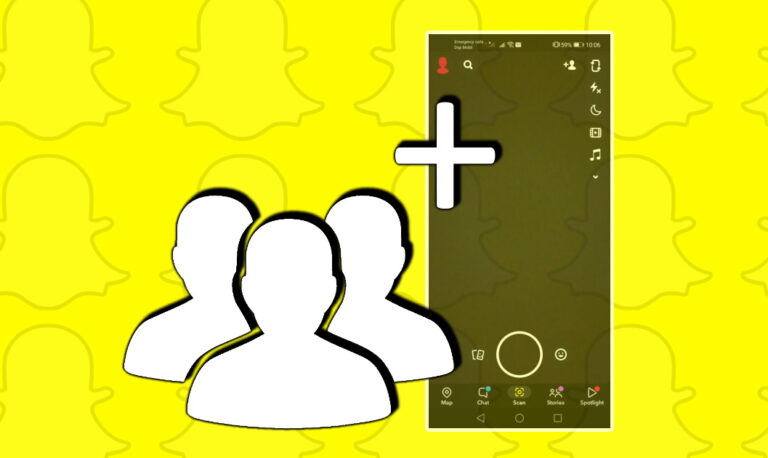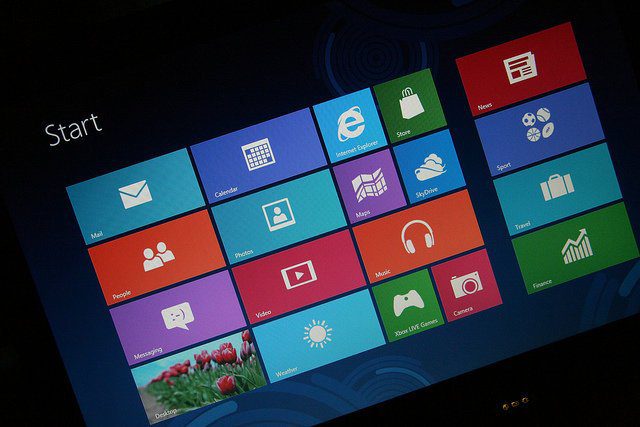Что такое Центр уведомлений в Windows 10 и как его использовать
Вам сказали открыть Центр уведомлений на ПК с Windows 10 при устранении неполадок? И теперь вы задаетесь вопросом: «Что такое Action Center и где он находится?» Не волнуйтесь. Центр действий — это не страшная настройка, для использования которой потребуются профессиональные знания. Это просто отдельная панель, облегчающая вашу работу на компьютере с Windows 10. Давайте подробно разберем, что такое Центр уведомлений в Windows 10 и как им пользоваться.

Программы для Windows, мобильные приложения, игры - ВСЁ БЕСПЛАТНО, в нашем закрытом телеграмм канале - Подписывайтесь:)
Мы рассмотрим различные вопросы о Центре уведомлений в Windows. К ним относятся, где находится Центр поддержки, как его открыть, как использовать и настраивать Центр поддержки.
Давайте начнем.
Что такое Центр уведомлений в Windows 10
Центр уведомлений — это окно, в котором находятся уведомления и ярлыки для различных настроек в Windows 10. Для сравнения, это похоже на панель уведомлений на вашем телефоне Android или комбинацию экрана уведомлений и Центра управления на iPhone и iPad. Есть небольшая идея? Теперь представьте себе то же самое с ПК, и у вас есть Центр уведомлений Windows 10.
Когда вы открываете Центр поддержки, панель выдвигается из правого края экрана. Он разделен на два раздела — уведомления вверху и быстрые действия или настройки внизу.
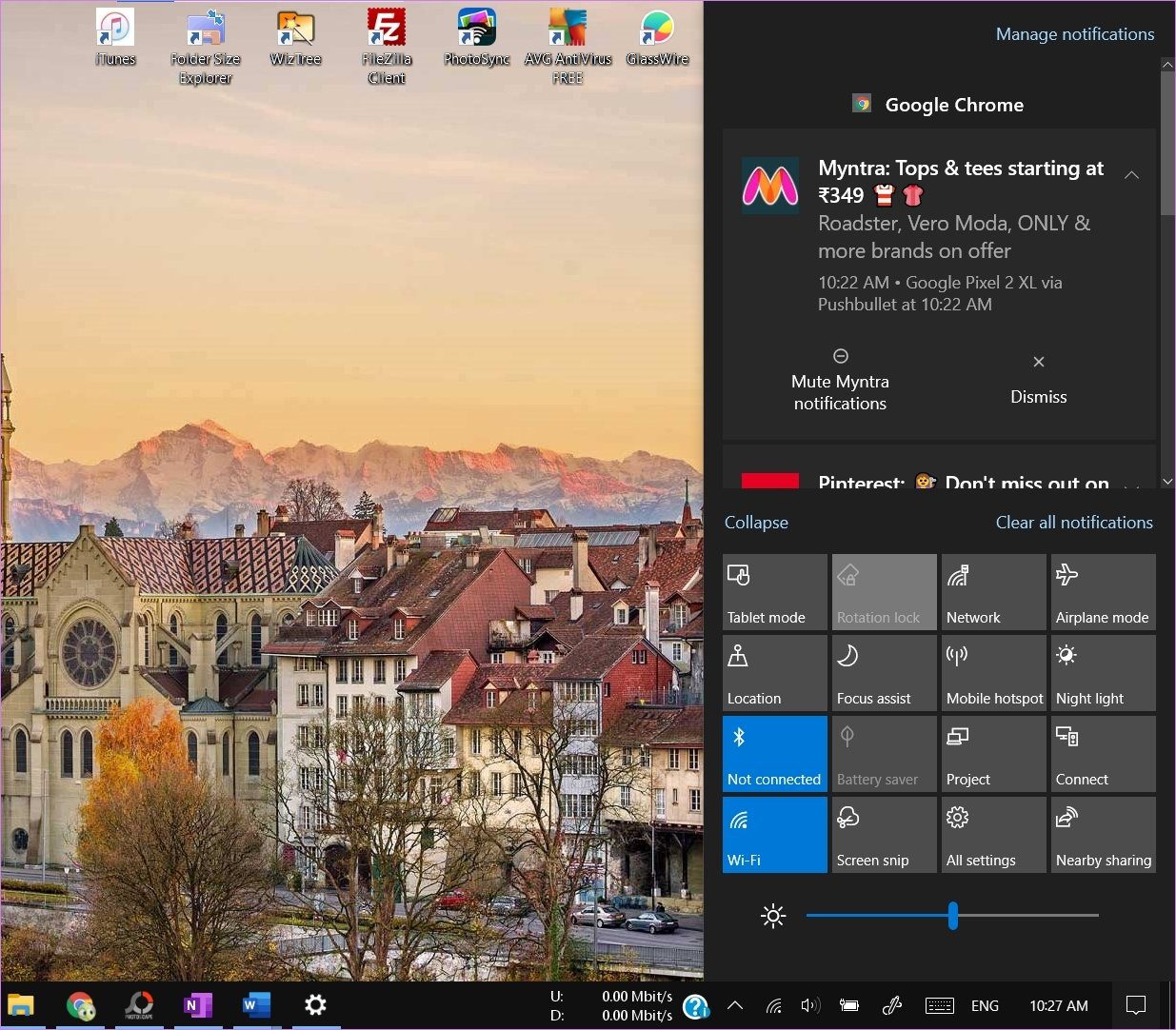
В Центре уведомлений отображаются уведомления от сторонних и системных приложений. Кроме того, он группирует уведомления приложений. При нажатии на уведомление откроется соответствующее приложение с предлагаемым действием.
Когда дело доходит до настройки ярлыков в виде кнопок быстрого действия, нажатие на кнопку включает или отключает эту функцию. Вы найдете переключатели быстрого доступа для Wi-Fi, Bluetooth, ночного освещения, помощи при фокусировке и т. Д. Вы также можете напрямую перейти к этой конкретной настройке из самого Центра уведомлений. Кроме того, ярлыки настраиваются. Таким образом, вы можете либо изменить их порядок, либо оставить только те, которые вам нужны, как показано ниже.
Где находится Центр уведомлений на компьютере
Вы найдете значок Центра поддержки в правом нижнем углу экрана вашего компьютера. Проверьте в крайнем правом углу панели задач, и вы увидите значок, напоминающий пузырек чата.

Как открыть Центр поддержки
Есть несколько способы открыть Центр поддержки на вашем компьютере.
Способ 1: Использование мыши
Чтобы открыть Центр поддержки с помощью мыши, просто щелкните значок Центра поддержки в правом нижнем углу экрана. Это откроет окно Центра поддержки с правой стороны.

Совет для профессионалов: вы также можете щелкнуть правой кнопкой мыши значок Центра уведомлений и выбрать «Открыть центр уведомлений».
Как включить или отключить значок центра уведомлений в окне 10
Если вы не видите Центр поддержки на панели задач, скорее всего, его значок отключен. Чтобы включить его, выполните следующие действия:
Шаг 1: Откройте «Настройки» на своем компьютере и перейдите в раздел «Персонализация». Нажмите на панель задач на левой боковой панели.

Шаг 2. В настройках панели задач прокрутите вниз и нажмите «Включить или отключить системные значки».

Шаг 3: Чтобы отобразить значок Центра поддержки на панели задач, включите переключатель рядом с Центром поддержки. Если вы хотите скрыть значок, выключите переключатель.

Совет: ознакомьтесь с другими способами исправить ситуацию, если Центр поддержки не отображается на панели задач.
Способ 2: использование сочетания клавиш
Если вы любите сочетания клавиш, используйте клавишу с логотипом Windows + сочетание клавиш, чтобы открыть Центр уведомлений.
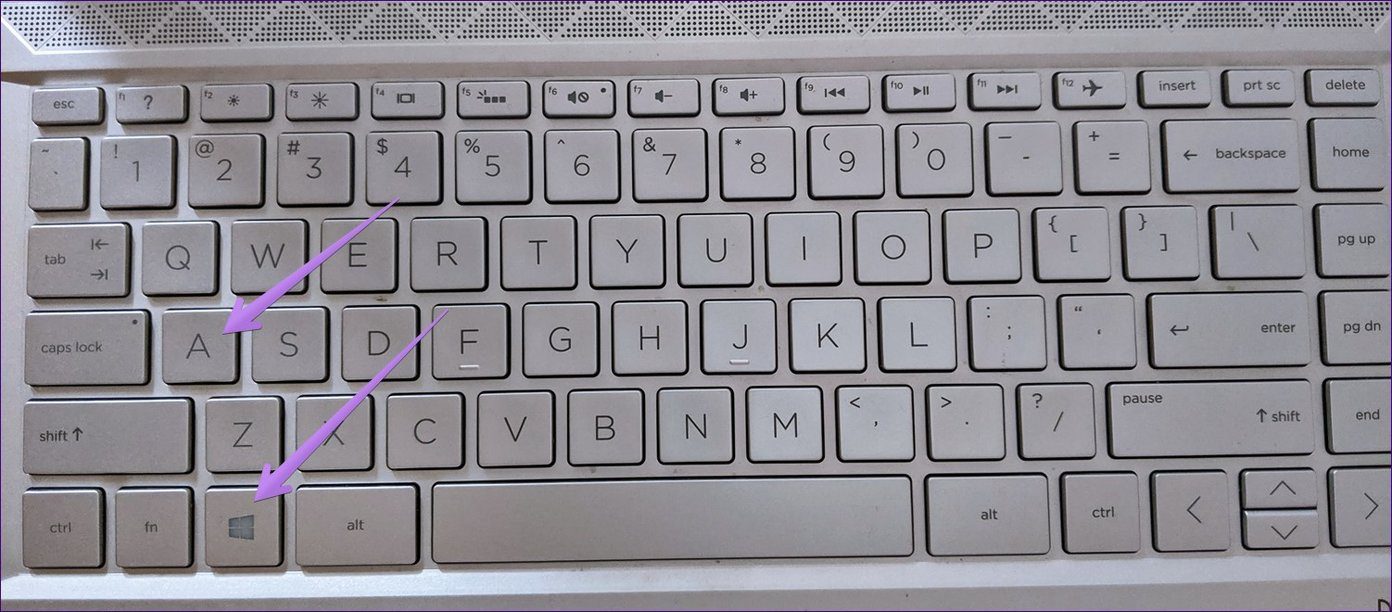
Способ 3: использование жестов на устройствах с сенсорным экраном
На устройствах с сенсорным экраном проведите влево от правого края экрана. Вы можете провести влево из любой части правого края (снизу, по центру или сверху).

Совет: ознакомьтесь с 15 советами по использованию компьютера с Windows 10 в режиме планшета.
Способ 4: использование жестов сенсорной панели
Если ваш тачпад поддерживает жесты, коснитесь сенсорной панели четырьмя пальцами, чтобы открыть Центр уведомлений. Обратитесь к нашему руководству о том, как настроить и использовать жесты сенсорной панели в Windows 10.
Исправлено: не удается использовать жесты сенсорной панели на вашем компьютере? Попробуйте эти 9 полезных способов исправить жесты сенсорной панели, которые не работают на компьютере с Windows 10.
Как использовать и настроить Центр уведомлений в Windows 10
Поскольку Центр уведомлений состоит из уведомлений и ярлыков для настроек, вы можете настроить их обоих. Начнем с уведомлений, а затем быстрых действий или настроек.
Как настроить уведомления в Центре поддержки
Мы разделили его на три раздела: отключение уведомлений, очистка уведомлений и скрытие счетчика уведомлений.
Скрыть или показать уведомления в Центре уведомлений
Иногда во время работы вас могут беспокоить баннеры уведомлений. Чтобы остановить это, вам не нужно отключать Центр уведомлений, вы можете просто отключить уведомления для указанных приложений или включить режим Focus Assist.
К включить или отключить приложения, которые должны показывать уведомления, откройте Настройки на своем компьютере. Затем выберите Система. Нажмите «Уведомления и действия» на левой боковой панели. Вы найдете различные настройки, связанные с уведомлениями. Вы можете полностью отключить уведомления, отключив переключатель «Получать уведомления от приложений и других отправителей».
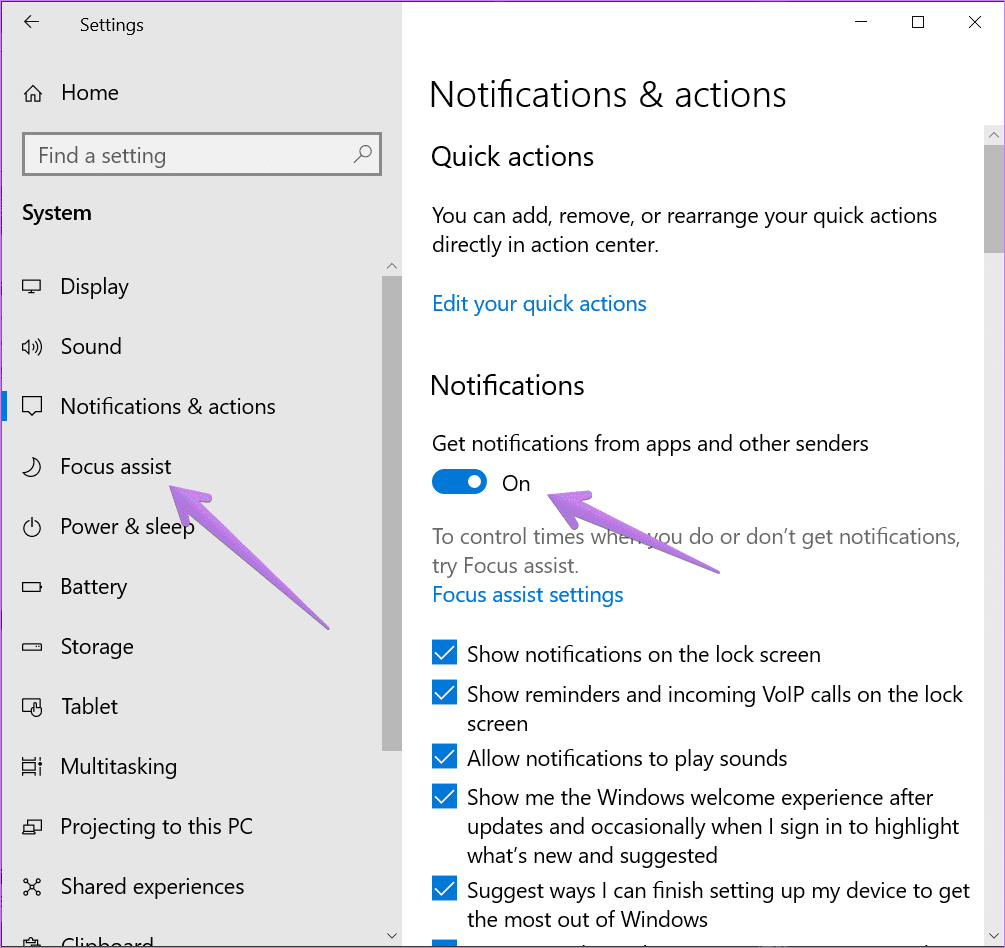
Совет. Вы можете перейти на этот экран, щелкнув текст «Управление уведомлениями» в верхней части панели «Центр уведомлений».
Однако, если вы хотите настроить уведомления с помощью приложения, просто прокрутите вниз на том же экране, и вы найдете раздел «Получать уведомления от этих отправителей». Нажмите на приложение, уведомления которого вы хотите настроить. Скажем, Хром.
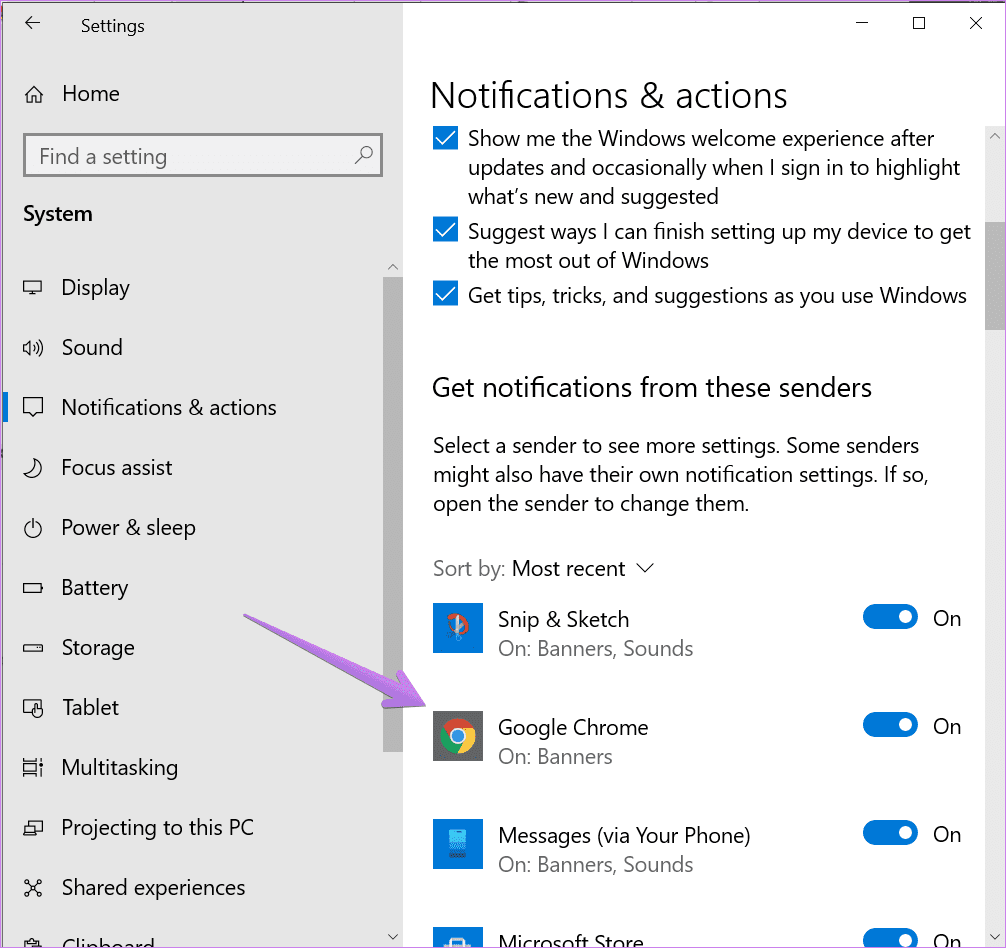
В Chrome вы можете включить или отключить возможность показывать баннеры уведомлений, показывать уведомления в Центре уведомлений, воспроизводить звук, настраивать количество уведомлений и многое другое. Точно так же вы можете настроить уведомления для других приложений и скрыть или показать их в Центре уведомлений.
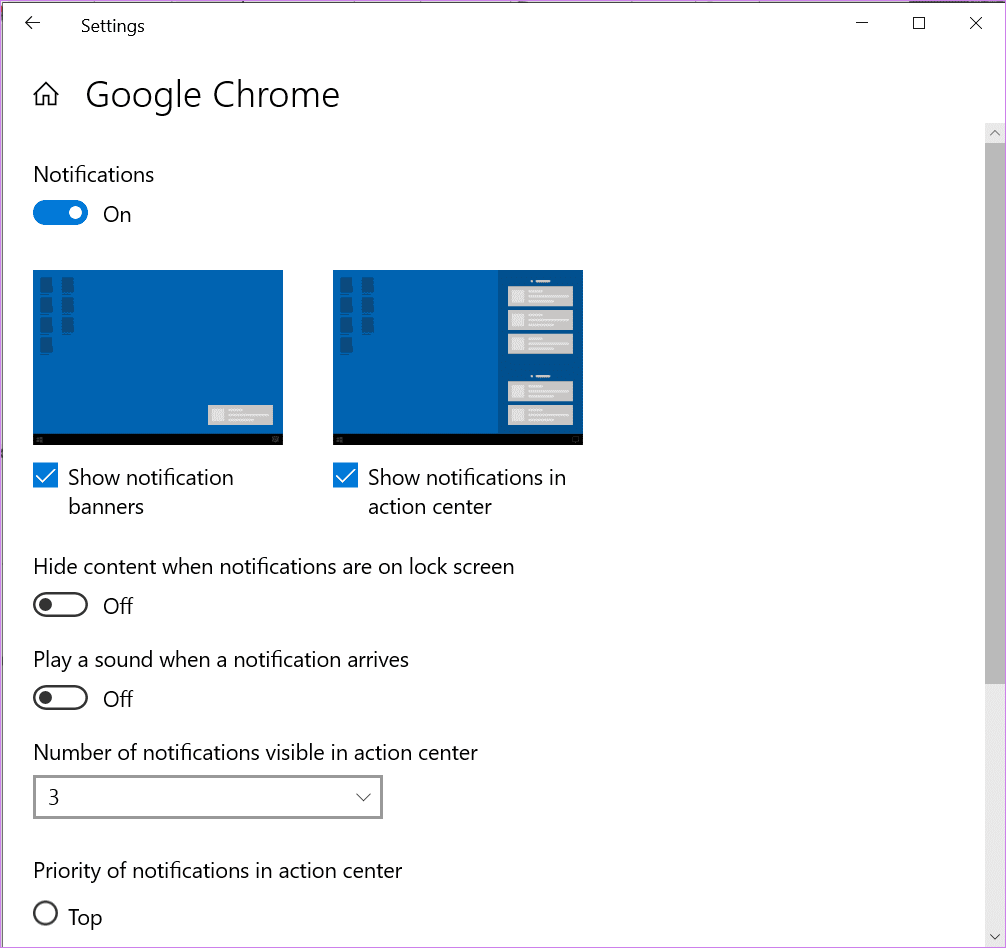 Очистить уведомления в Центре уведомлений
Очистить уведомления в Центре уведомлений
Уведомления не остаются навсегда в Центре уведомлений. Вы можете очистить все уведомления, удалить их по одному или удалить все уведомления из приложения.
Чтобы удалить отдельное уведомление, наведите указатель мыши на уведомление и нажмите на крошечный крестик.

Чтобы удалить все уведомления из приложения, наведите указатель мыши на имя приложения в разделе уведомлений Центра уведомлений. Нажмите на значок креста.
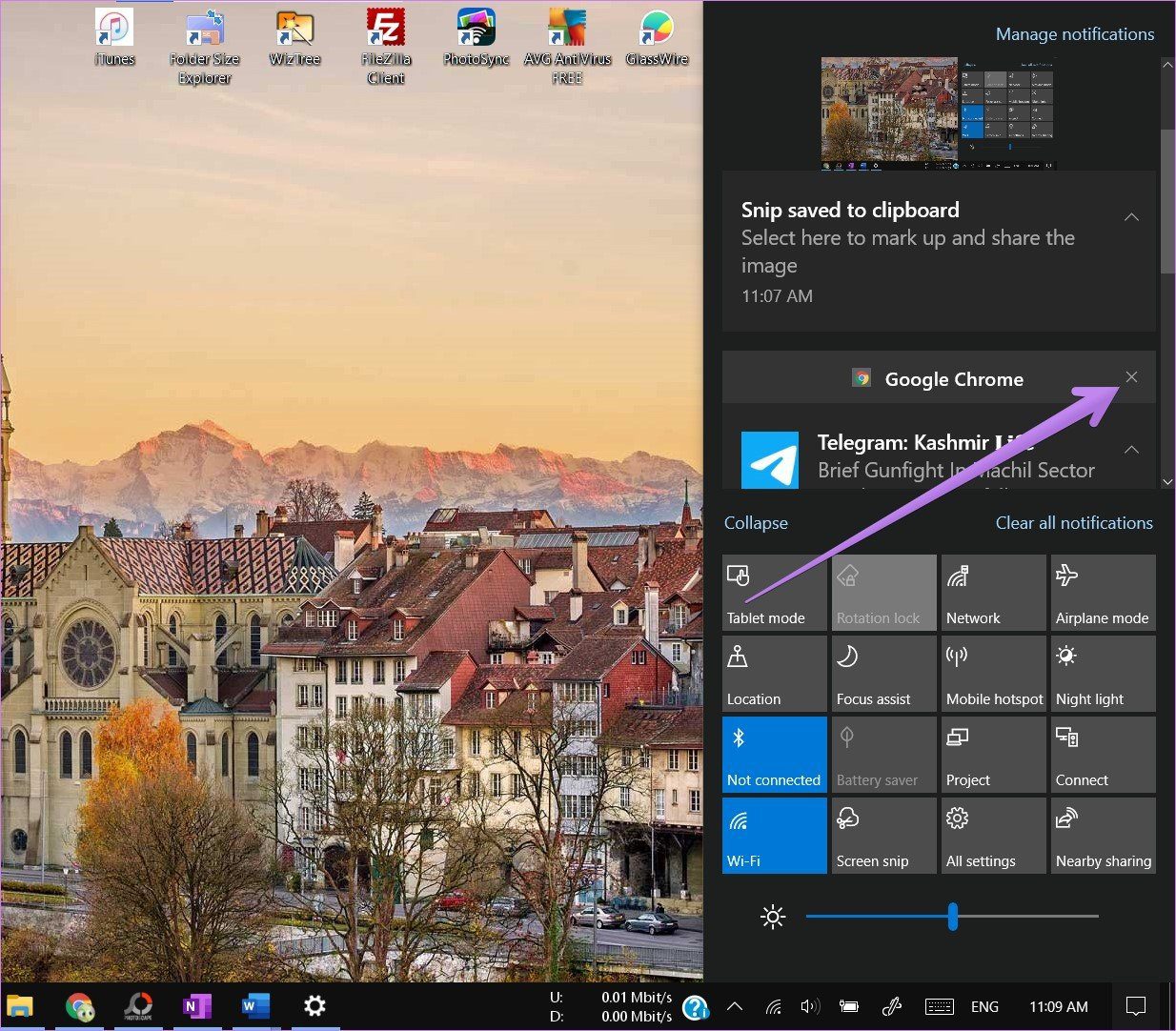
Чтобы очистить уведомления от всех приложений в Центре уведомлений, щелкните текст «Очистить все уведомления».
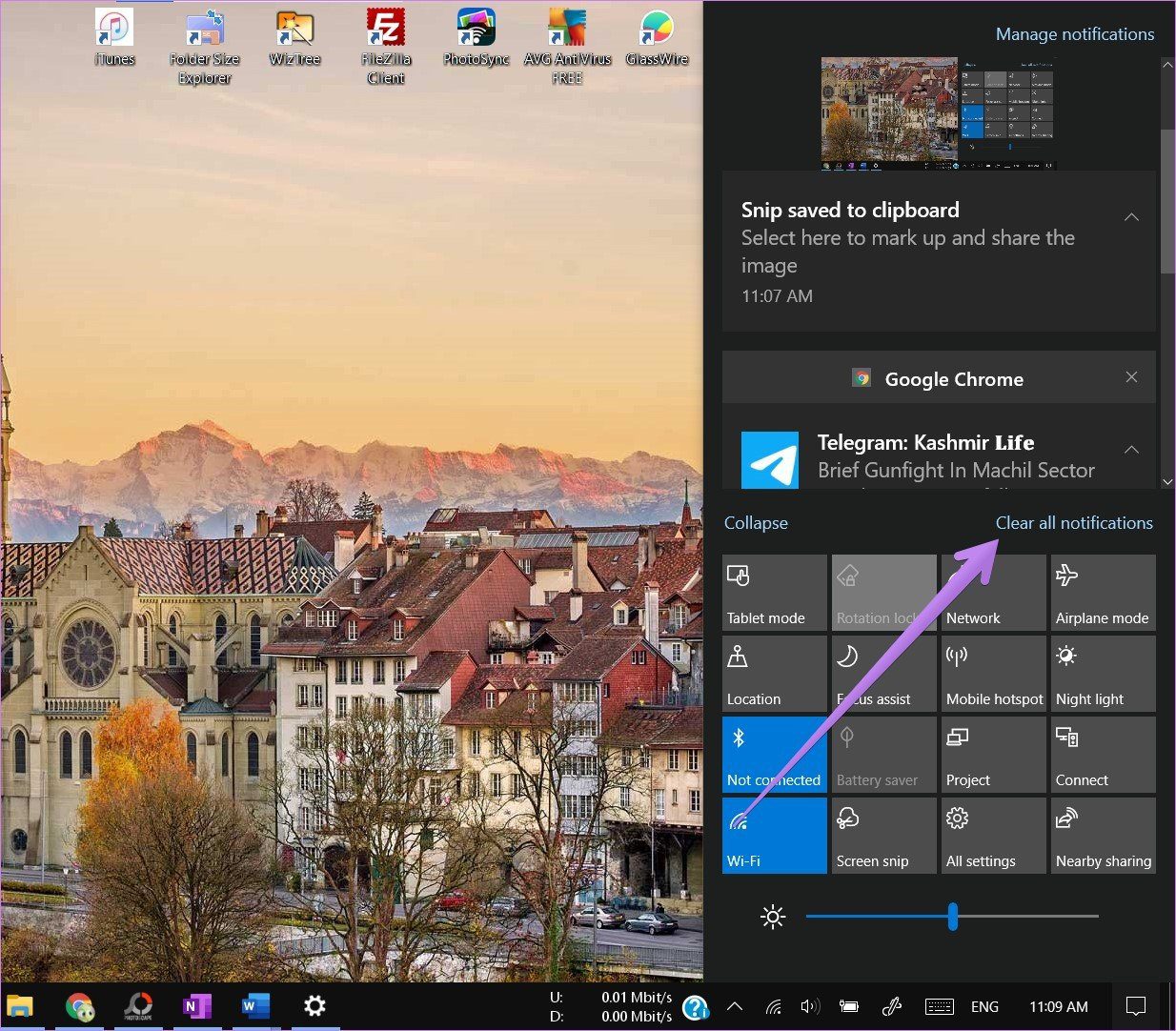 Скрыть количество уведомлений
Скрыть количество уведомлений
Значок Центра поддержки показывает количество непрочитанных уведомлений. Если вас это беспокоит, его можно отключить. Для этого щелкните правой кнопкой мыши значок Центра уведомлений и выберите «Не показывать количество новых уведомлений».

Как настроить быстрые действия в Центре уведомлений
Его можно разделить на две части, как показано ниже.
Добавление, удаление и перестановка быстрых действий
Вы можете выбрать, какие ярлыки быстрых действий будут отображаться в Центре поддержки, а также их положение. Чтобы настроить ярлыки, щелкните правой кнопкой мыши любой ярлык и выберите в меню Редактировать быстрые действия.

Совет. Если вы хотите открыть главную страницу настроек ярлыка, нажмите «Перейти к настройкам» в контекстном меню.
Чтобы добавить дополнительные ярлыки в Центр поддержки, нажмите кнопку «Добавить» внизу. Появятся доступные ярлыки. Нажмите на тот, который вы хотите добавить, и нажмите кнопку «Готово» или закройте Центр уведомлений.

Чтобы изменить положение любого ярлыка, удерживайте и перетащите его в новое место. Чтобы удалить какой-либо ярлык, щелкните значок «Удалить» над ярлыком. Вы можете повторно добавить ярлыки с помощью кнопки «Добавить».
 Развернуть или свернуть быстрые действия
Развернуть или свернуть быстрые действия
Windows предлагает вам два способа отображения быстрых действий. Вы можете либо отображать все быстрые действия в Центре действий, либо оставить только четыре из них. Чтобы показать только четыре, щелкните текст «Свернуть» в Центре уведомлений.

Вот как будут выглядеть свернутые ярлыки. Чтобы показать все, нажмите «Развернуть».

Примечание. Ярлыки, добавленные в первую строку, будут отображаться, когда вы их свернете. Поэтому переставьте ярлыки так, чтобы те, которые вам нужны, оставались в первом ряду.
Внесите изменения
Центр уведомлений Windows скоро изменится в будущих версиях Windows. Основной функционал и работа в основном останутся прежними. Тем не менее, вы увидите дизайн изменения в новом Центре уведомлений который будет поставляться с Windows 10X или Windows Next.
Далее: не хватает памяти на вашем компьютере с Windows 10? Используйте функцию Контроля памяти Windows, чтобы освободить место. Узнайте, что такое Storage Sense, по следующей ссылке.
Программы для Windows, мобильные приложения, игры - ВСЁ БЕСПЛАТНО, в нашем закрытом телеграмм канале - Подписывайтесь:)